選択したスライドをコピーするには
スライドの追加と削除
最終更新日時:2023/04/03 16:33:29
異なるテーマが適用されたスライドをコピーするには、スライドの複製ではなく、スライドのコピーを行うとよいでしょう。同じプレゼンテーション内の場所、または別のプレゼンテーションにスライドをコピーする場合は、[ペーストのオプション]ボタンを使用して、コピーした新しいスライドで使用するテーマを指定することができます。スライドの複製では貼り付けオプションボタンが表示されません。コピーのショートカットキーはcommand+D、ペーストのショートカットキーはcommand+Vです。
元の書式をそのまま使う
- コピーしたいスライドを選択し、[ホーム]タブの[クリップボード]グループの[コピー]をクリックします。
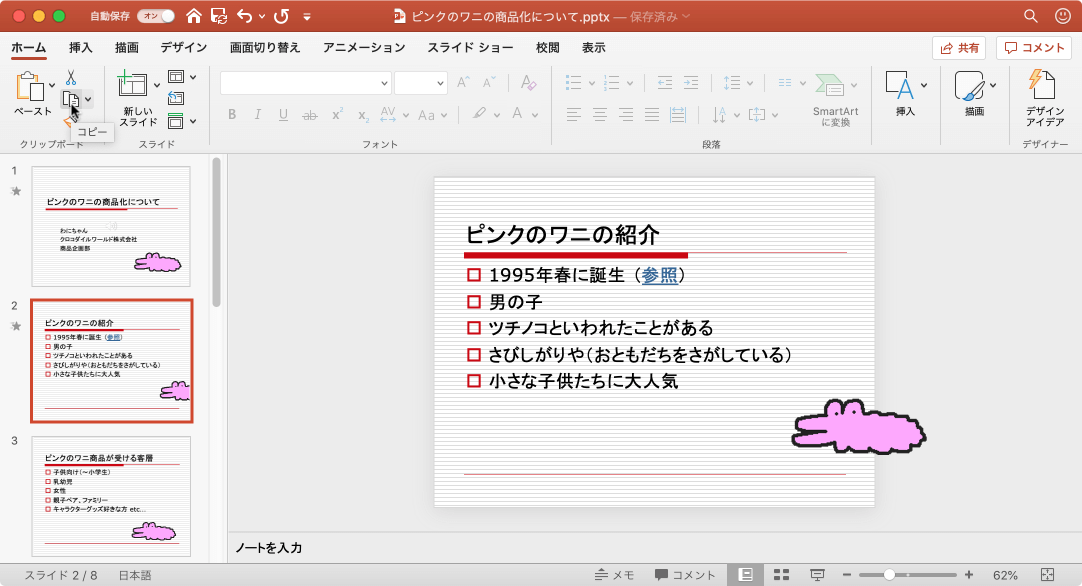
- 貼り付け先を選択し、[ホーム]タブの[クリップボード]グループの[ペースト]をクリックします。
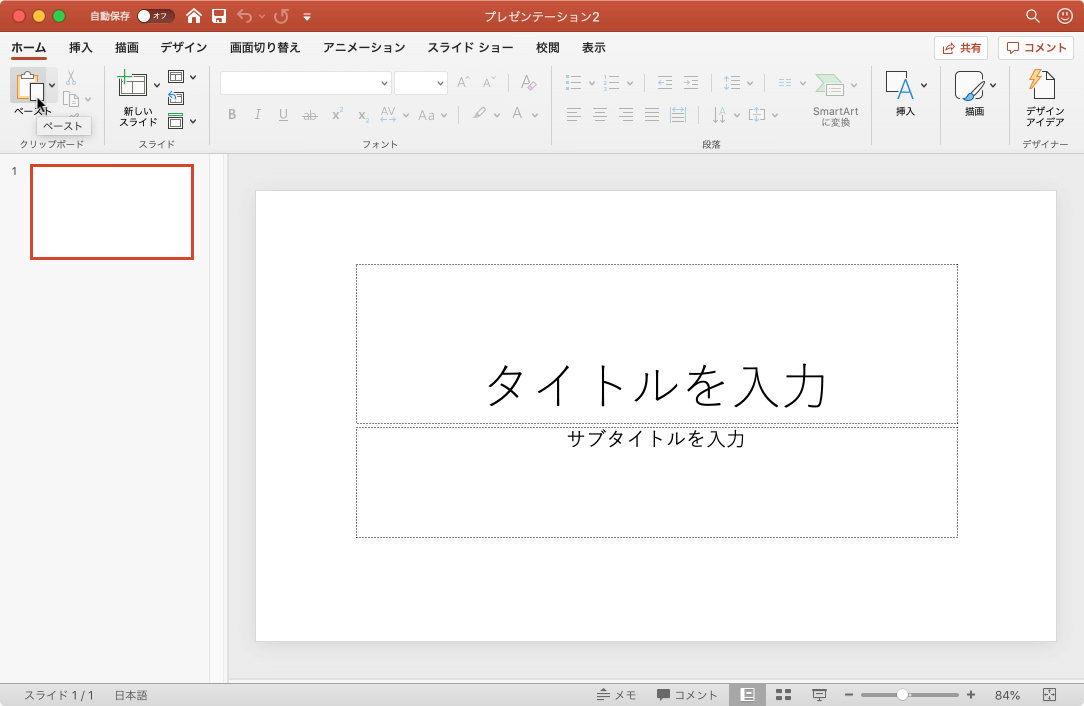
-
コピーされたフライドは選択したスライドの次に挿入され、[ペーストのオプション]ボタンが右下に表示されるので、そのボタンをクリックします。
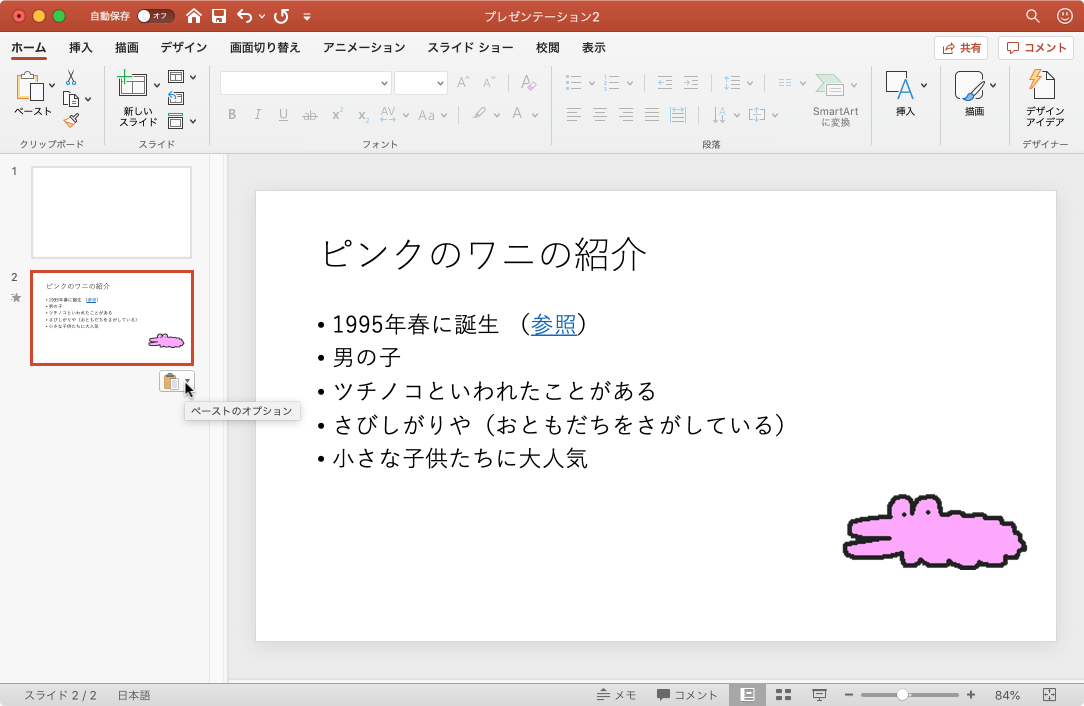
- [元の書式をそのまま使う]を選択します。
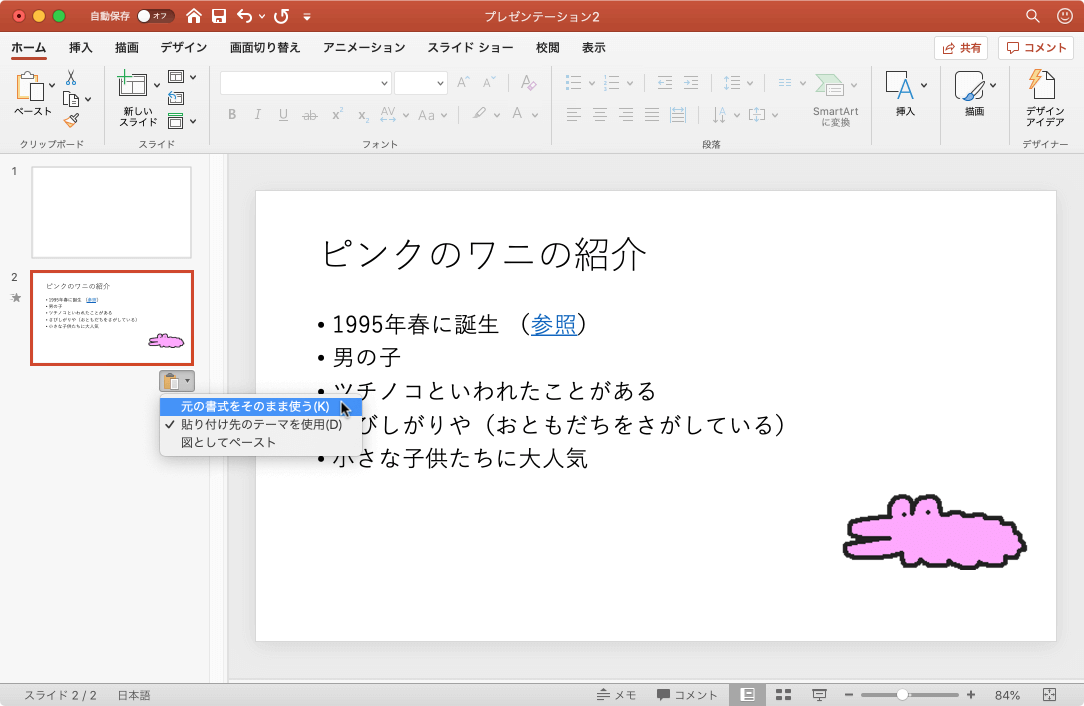
- 元のテーマがそのままペースト先で適用されました。
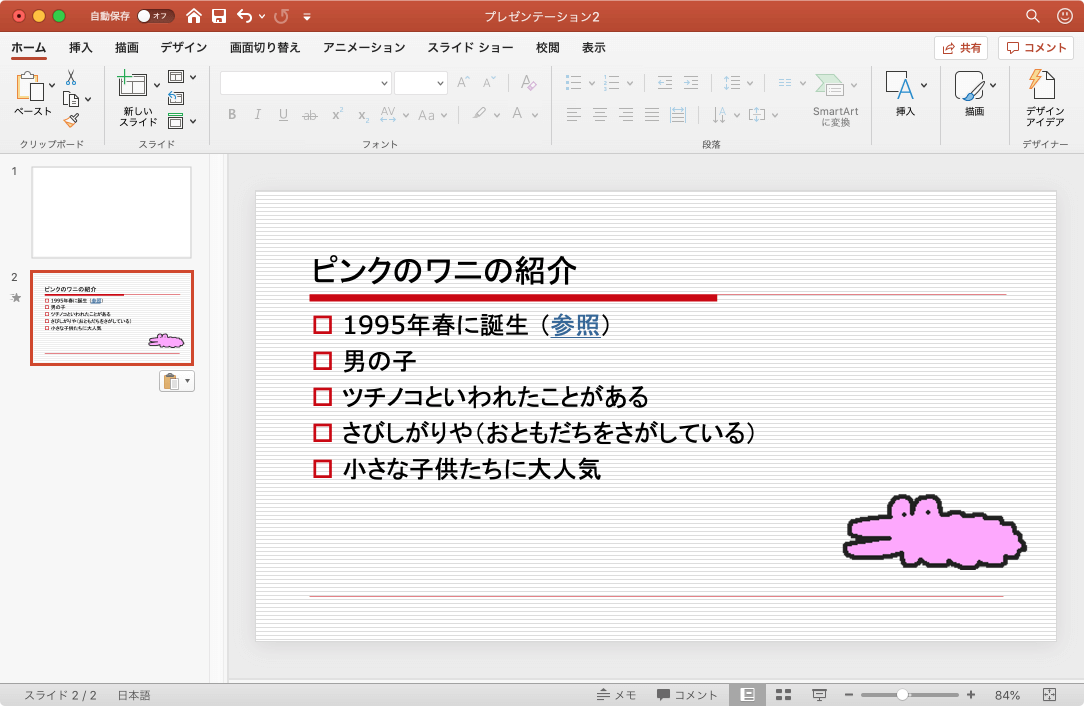
備考
[図としてペースト]をすると、既存のスライドに図として挿入されます。
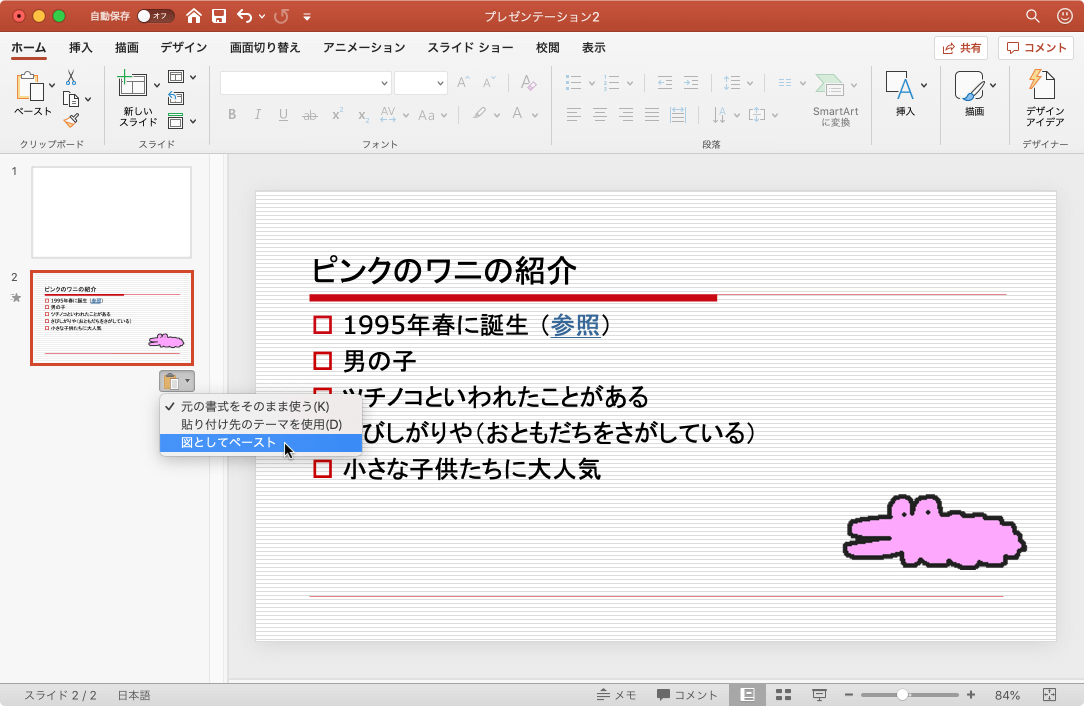

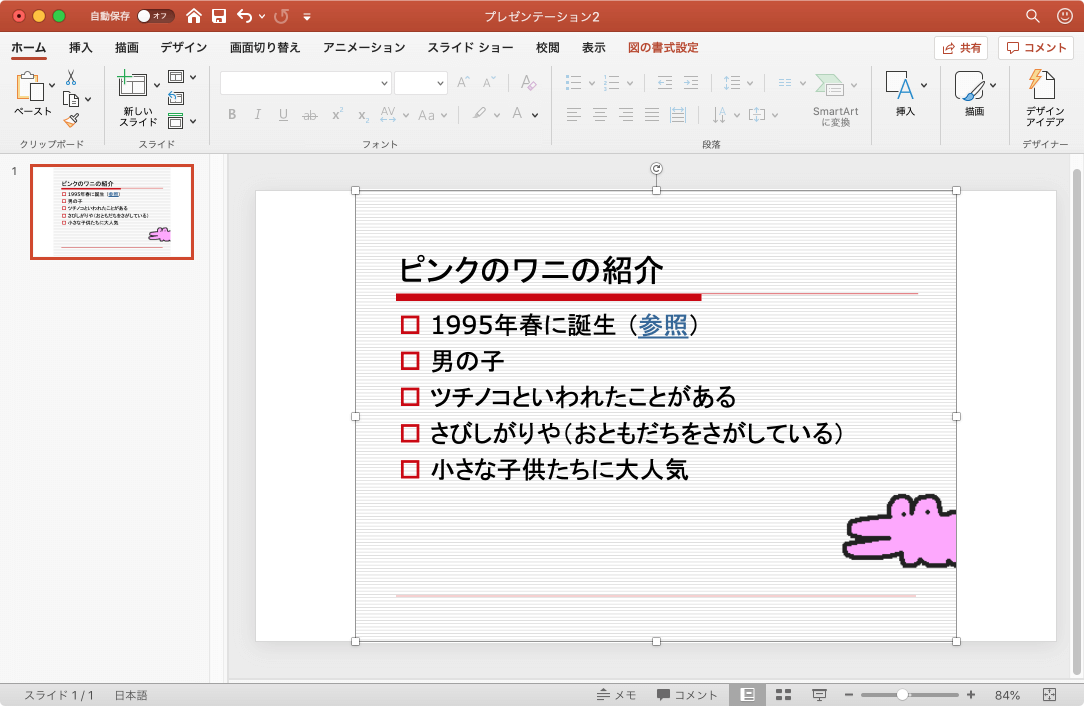
※執筆環境:Microsoft PowerPoint for Mac バージョン 16.32
スポンサーリンク
INDEX

